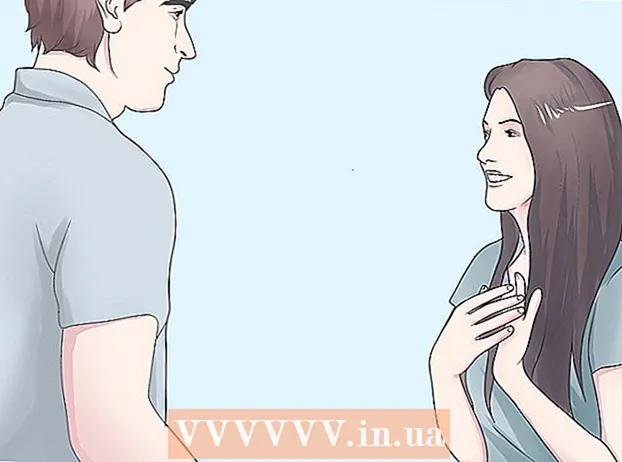Pengarang:
Alice Brown
Tanggal Pembuatan:
25 Boleh 2021
Tanggal Pembaruan:
1 Juli 2024

Isi
Di WhatsApp, Anda dapat memblokir kontak agar tidak menerima pesan darinya, melarang melihat foto Anda, memblokir akses ke informasi tentang terakhir kali Anda menggunakan aplikasi, dan sebagainya. Anda dapat memblokir kontak WhatsApp di perangkat Android, iPhone, atau menggunakan WhatsApp Web.
Langkah
Metode 1 dari 3: iOS
 1 Klik ikon aplikasi WhatsApp.
1 Klik ikon aplikasi WhatsApp. 2 Klik "Pengaturan". Ikon ini berada di pojok kanan bawah layar dan terlihat seperti roda gigi.
2 Klik "Pengaturan". Ikon ini berada di pojok kanan bawah layar dan terlihat seperti roda gigi.  3 Klik pada "Akun".
3 Klik pada "Akun".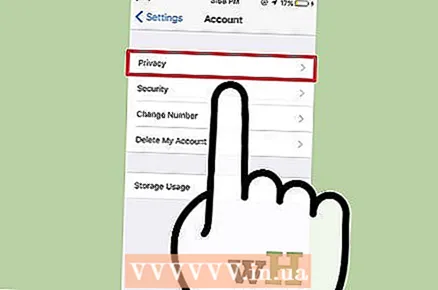 4 Klik Privasi.
4 Klik Privasi.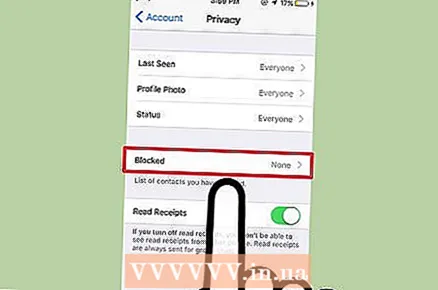 5 Klik Diblokir.
5 Klik Diblokir.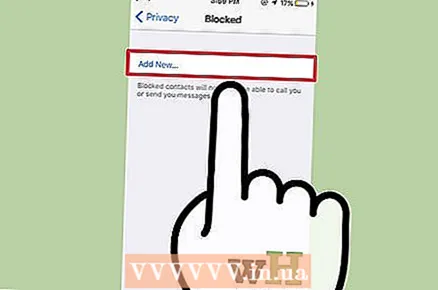 6 Klik Tambahkan.
6 Klik Tambahkan.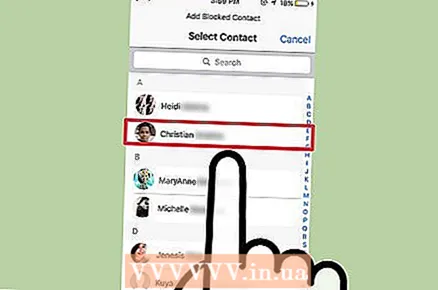 7 Klik pada kontak. Dia akan ditambahkan ke daftar kontak yang diblokir.
7 Klik pada kontak. Dia akan ditambahkan ke daftar kontak yang diblokir. - Untuk membuka blokir kontak, klik kontak di halaman Diblokir, gulir ke bawah ke bagian bawah Informasi Kontak, lalu klik Buka Blokir.
Metode 2 dari 3: Android
 1 Klik ikon aplikasi WhatsApp.
1 Klik ikon aplikasi WhatsApp.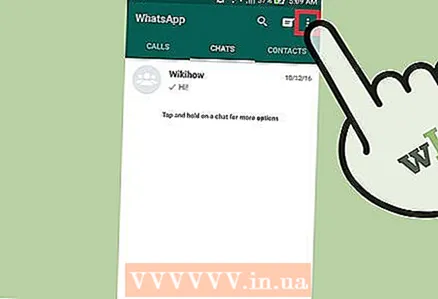 2 Klik pada ikon menu. Itu terletak di sudut kanan atas layar dan terlihat seperti tiga titik vertikal.
2 Klik pada ikon menu. Itu terletak di sudut kanan atas layar dan terlihat seperti tiga titik vertikal. 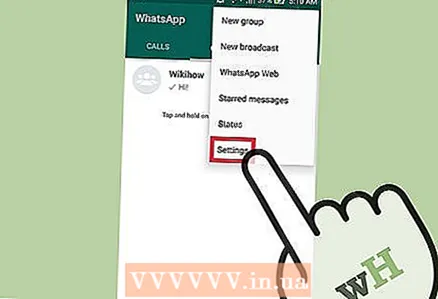 3 Klik "Pengaturan".
3 Klik "Pengaturan".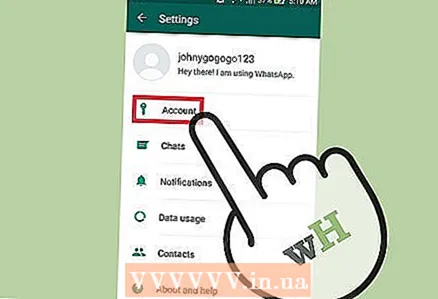 4 Klik pada "Akun".
4 Klik pada "Akun". 5 Klik Privasi.
5 Klik Privasi. 6 Klik Diblokir.
6 Klik Diblokir.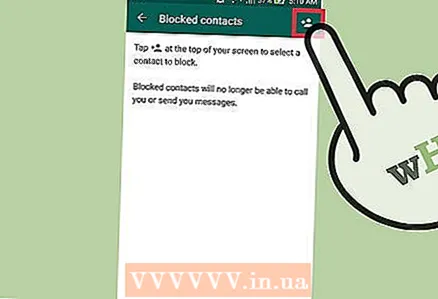 7 Klik ikon Tambahkan Kontak. Ikon Tambah Kontak akan ditampilkan di sudut kanan atas layar; dia terlihat seperti orang dengan tanda plus.
7 Klik ikon Tambahkan Kontak. Ikon Tambah Kontak akan ditampilkan di sudut kanan atas layar; dia terlihat seperti orang dengan tanda plus. 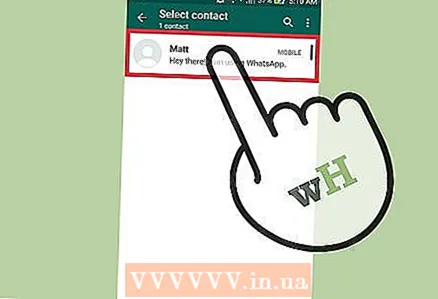 8 Klik pada kontak. Dia akan ditambahkan ke daftar kontak yang diblokir.
8 Klik pada kontak. Dia akan ditambahkan ke daftar kontak yang diblokir. - Untuk memblokir beberapa kontak, tambahkan mereka ke daftar satu per satu dengan mengklik ikon Tambah Kontak.
- Untuk membuka blokir kontak, tekan dan tahan kontak pada halaman Diblokir, lalu pilih Buka blokir [nama kontak] dari menu.
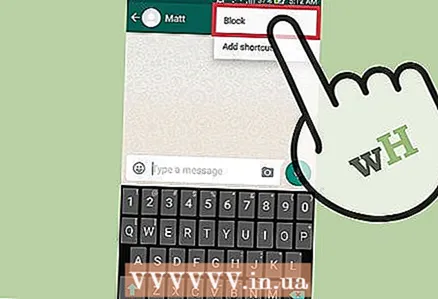 9 Blokir pengguna yang tidak dikenal. Untuk melakukan ini, cukup klik tombol "Blokir", yang ditampilkan ketika pesan datang dari nomor yang tidak dikenal (nomor tidak dikenal adalah nomor yang tidak ada dalam daftar kontak Anda).
9 Blokir pengguna yang tidak dikenal. Untuk melakukan ini, cukup klik tombol "Blokir", yang ditampilkan ketika pesan datang dari nomor yang tidak dikenal (nomor tidak dikenal adalah nomor yang tidak ada dalam daftar kontak Anda). - Saat ini, Anda tidak dapat memblokir pengguna yang tidak dikenal sebelum Anda menerima pesan darinya.
Metode 3 dari 3: WhatsApp Web
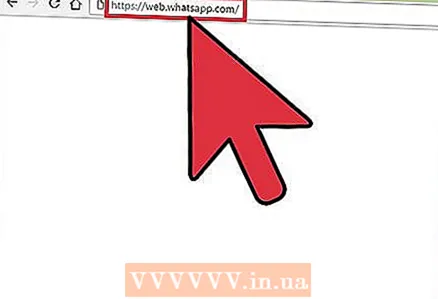 1 Buka www.web.whatsapp.com di komputer Anda.
1 Buka www.web.whatsapp.com di komputer Anda.- Anda juga dapat mengklik di sini untuk membuka aplikasi web.
 2 Buka WhatsApp di ponsel cerdas Anda. Klik ikon WhatsApp untuk meluncurkan aplikasi ini di perangkat Android atau iPhone Anda.
2 Buka WhatsApp di ponsel cerdas Anda. Klik ikon WhatsApp untuk meluncurkan aplikasi ini di perangkat Android atau iPhone Anda. 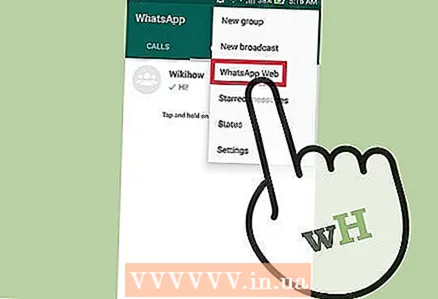 3 Buka WhatsApp Web di ponsel cerdas Anda. Jika Anda meluncurkan WhatsApp di ponsel cerdas Anda, cukup mudah untuk beralih ke versi WhatsApp Web atau versi komputer dari aplikasi tersebut.
3 Buka WhatsApp Web di ponsel cerdas Anda. Jika Anda meluncurkan WhatsApp di ponsel cerdas Anda, cukup mudah untuk beralih ke versi WhatsApp Web atau versi komputer dari aplikasi tersebut. - iPhone: Klik ikon "Pengaturan" di sudut kanan bawah layar dan klik "WhatsApp Web". Izinkan WhatsApp mengakses kamera perangkat; pemindai QR akan terbuka.
- perangkat Android: Ketuk Obrolan di bagian atas layar. Klik ikon menu di bagian atas layar (terlihat seperti tiga titik vertikal). Klik "Web WhatsApp". Pemindai QR akan terbuka.
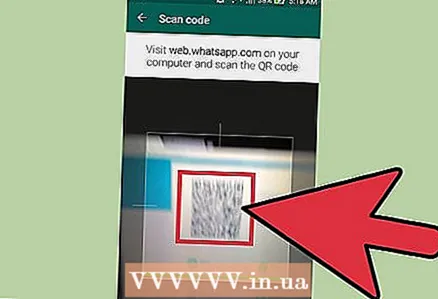 4 Pindai kode QR. Arahkan pemindai ponsel cerdas Anda ke kode QR yang muncul di layar komputer Anda. Ponsel cerdas akan secara otomatis memindai kode.
4 Pindai kode QR. Arahkan pemindai ponsel cerdas Anda ke kode QR yang muncul di layar komputer Anda. Ponsel cerdas akan secara otomatis memindai kode. 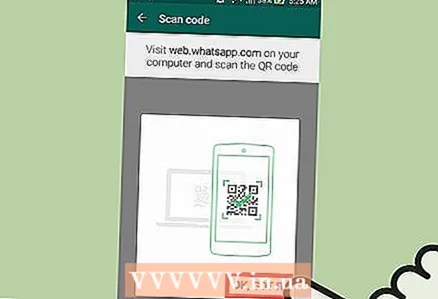 5 Klik Oke, oke.
5 Klik Oke, oke.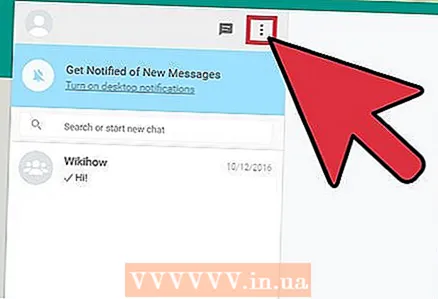 6 Klik ikon menu di bagian atas layar (terlihat seperti tiga titik vertikal).
6 Klik ikon menu di bagian atas layar (terlihat seperti tiga titik vertikal).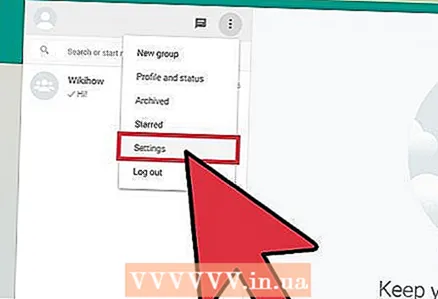 7 Klik "Pengaturan".
7 Klik "Pengaturan".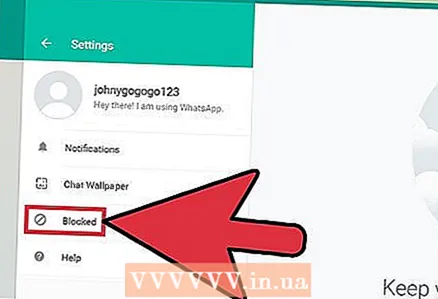 8 Klik Diblokir.
8 Klik Diblokir.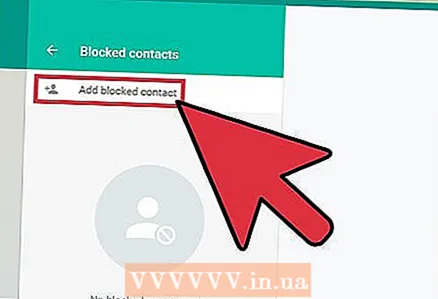 9 Klik Tambahkan Kontak.
9 Klik Tambahkan Kontak.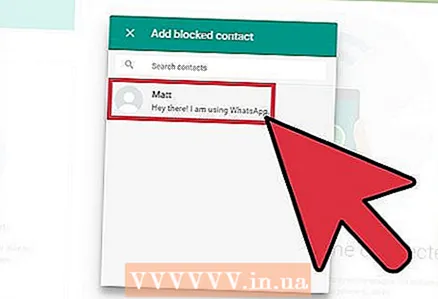 10 Klik pada kontak. Dia akan ditambahkan ke daftar kontak yang diblokir.
10 Klik pada kontak. Dia akan ditambahkan ke daftar kontak yang diblokir. - Untuk membuka blokir kontak, klik X di sebelah nama kontak. Saat diminta, klik Buka Blokir.
Tips
- Saat ini, Anda tidak dapat memblokir pengguna yang tidak dikenal sebelum Anda menerima pesan darinya.
- Anda tidak dapat membuka blokir nomor Anda jika diblokir di perangkat pengguna lain.
- Saat Anda memblokir pengguna, dia tidak akan diberi tahu tentang hal itu; jika Anda diblokir, Anda juga tidak akan menerima pemberitahuan apa pun.
- Sejak diblokir, pengguna yang diblokir tidak akan diberi tahu tentang perubahan pada gambar, nama, atau status profil Anda.
- Informasi tentang kunjungan terakhir ke aplikasi dan apakah Anda sedang menggunakannya tidak tersedia untuk pengguna yang diblokir.
- Jika Anda memblokir pengguna, dia tidak akan dihapus dari daftar kontak, sama seperti Anda tidak akan dihapus dari daftar kontaknya. Untuk menghapus pengguna, hapus mereka dari daftar kontak Anda.
- Jika Anda memutuskan untuk membuka blokir pengguna nanti, Anda tidak akan menerima pesan apa pun yang mereka kirim saat mereka diblokir.
- Menurut tanda-tanda tertentu, pengguna dapat mengetahui bahwa dia diblokir.
- Pesan dari kontak yang diblokir dapat diterima dalam obrolan grup, tetapi tidak secara langsung (sebagai pesan pribadi).
Tautan
- https://www.whatsapp.com/faq/en/general/21242423
- https://www.whatsapp.com/faq/en/general/21092978
- https://www.whatsapp.com/faq/en/general/21242423
__